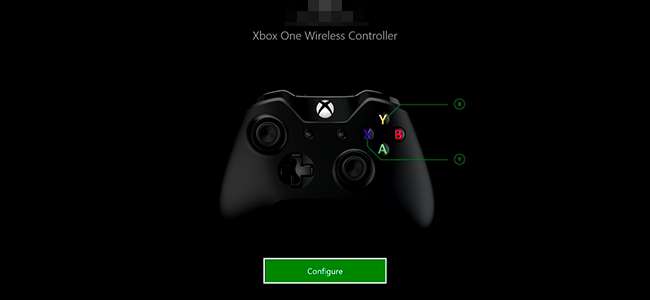
Microsoftin Xbox One antaa sinun muokata ohjaimen painikkeita uudelleen. Tämä ominaisuus esiteltiin alun perin Microsoftin huippuluokan kanssa Xbox One Elite -ohjain , mutta se toimii nyt myös tavallisten Xbox One -ohjainten kanssa.
Nämä ohjeet koskevat vain Xbox One -ohjaimen, joka on liitetty Xbox One -laitteeseen, uudelleenpainikkeita, ei tietokoneeseen liitettyä Xbox One -ohjainta. Jos sinulla on Xbox One Elite -ohjain, voit ladata sen Xbox-tarvikkeet -sovellus Windows 10 Storesta ja käytä sitä ohjaimen painikkeiden uudelleensuunnitteluun, kun se on kytketty tietokoneeseen kuitenkin.
Tässä sinun on tiedettävä:
- Tämä muutos tapahtuu Xbox One -käyttöjärjestelmän tasolla. Pelit eivät ole tietoisia siitä. Joten voit esimerkiksi vaihtaa vasenta ja oikeaa sauvaa tällä ominaisuudella. Pelaamasi pelit eivät tiedä, että olet tehnyt tämän, joten kun peli kehottaa käyttämään oikeaa keppiä, sinun on käytettävä vasenta keppiä. Sinun on muistettava, kuinka olet kartoittanut painikkeet.
- Painikkeen kartoituksen asettelu vaikuttaa kaikkiin peleihin, sovelluksiin ja Xbox Onen hallintapaneeliin. Et voi luoda erityisiä asetuksia tietyille peleille.
- Jokaisella Xbox Oneen kirjautuneella käyttäjätilillä voi olla yksi profiili, joka liittyy käyttäjätiliin eikä ohjaimen laitteistoon. Jos käytät Xbox One Elite -ohjainta, voit tallentaa useita profiileja ja vaihtaa niiden välillä, mutta järjestelmä ei voi vaihtaa profiileja automaattisesti, kun käynnistät tietyn pelin.
Jos kaikki kuulostaa sen arvoista, puhutaan sitten, miten tämä tapahtuu.
Kuinka mukauttaa painikkeita
Siirry ensin Xbox One -laitteen kohtaan Omat pelit ja sovellukset. Valitse näytön vasemmasta reunasta ”Apps” ja käynnistä ”Xbox Accessories” -sovellus. Tämä sovellus on asennettu oletuksena.
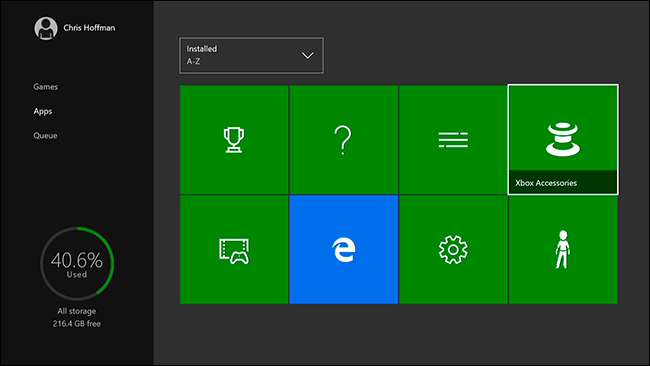
Näet yhdistetyn ohjaimen täällä, ja voit jatkaa valitsemalla Määritä. Jos sinulla on useampi kuin yksi ohjain kytkettynä kerralla, voit valita ohjattavan ohjaimen vasemman ja oikean painikkeen avulla.
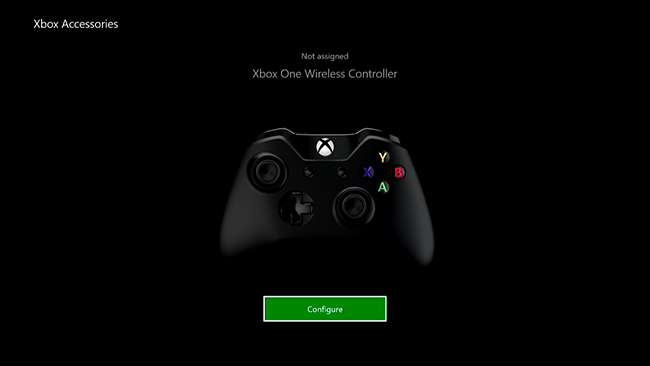
Valitse "Button Mapping" ruudun vasemmasta reunasta. Voit aina palata tänne ja valita Palauta oletukset palauttaaksesi ohjaimen oletusasetukset myöhemmin.
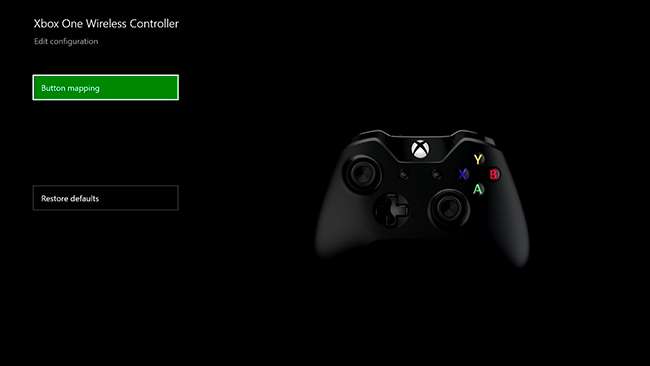
Voit muokata painikkeita kahdella tavalla. Ensinnäkin voit valita painikkeen, jonka haluat muokata, painikkeen näytön vasemmassa yläkulmassa olevasta luettelosta ja valita sitten painikkeen, jonka haluat sen toimivan sen alapuolella olevasta "Kartta kohteeseen" -ruudusta.
Esimerkiksi, jos valitset yläpaneelissa “A-painike” ja alakerrassa “B-painike”, A-painike toimii B-painikkeena, kun painat sitä.
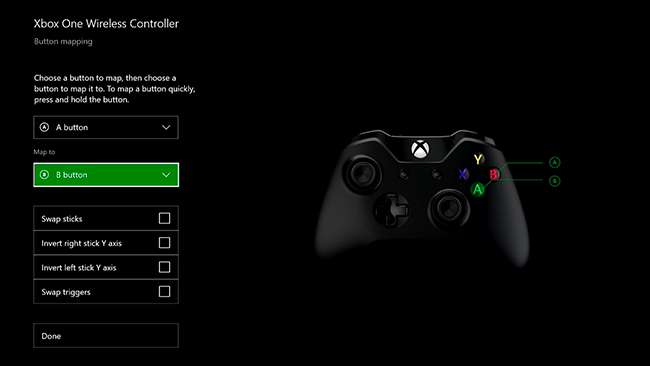
Voit myös painaa painiketta, jonka haluat muokata, ja painaa sitten painiketta, jonka haluat sen toimivan, kun kehote ilmestyy nopeasti uudelleenkäynnistämään painiketta.
Voit esimerkiksi painaa pitkään A-painiketta ja napauttaa sitten B-painiketta. A-painike toimisi sitten B-painikkeena, kun painat sitä.
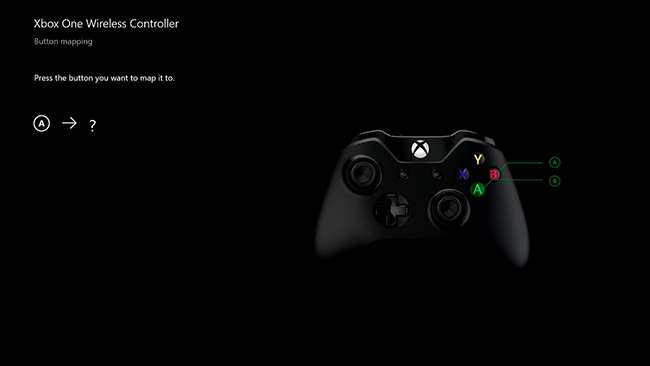
Muutaman muun vaihtoehdon avulla voit vaihtaa vasenta ja oikeaa sauvaa niiden kääntämiseksi. Voit myös vaihtaa liipaisimia, jolloin vasen liipaisin toimii oikealla liipaisimena, ja päinvastoin.
Vaihtoehdot "Käännä oikea sauva Y-akseli" ja "Kääntää vasen sauva Y-akseli" mahdollistavat tikkujen pystyakselien vaihdon. Toisin sanoen, jos aktivoit tämän vaihtoehdon, kepin työntämisellä ylöspäin olisi sama vaikutus kuin kepin työntämisellä alaspäin normaalisti. Työnnä keppi ylös mennäksesi alas ja paina se alas ylös.
Jos sinulla on Xbox One Elite -ohjain, sinulla on enemmän vaihtoehtoja ohjaimen määrittämiseen täällä.
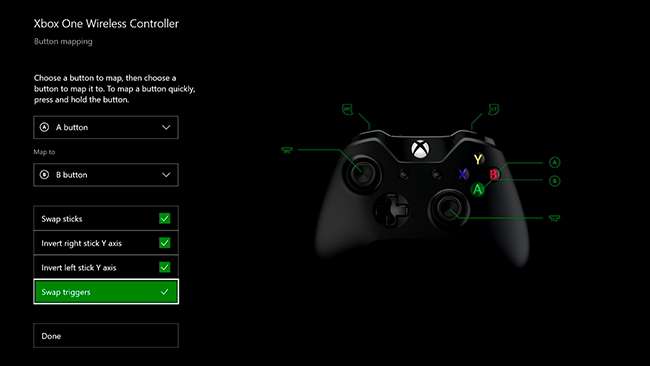
Kun olet valmis, valitse Valmis. Voit palata Xbox-tarvikkeet-sovellukseen tarkistamaan mukautetut painikkeiden kartoitusasetukset, jos tarvitset muistutuksen siitä, mikä painike toimii minkä toisen painikkeena.
Voit nollata muutokset valitsemalla "Määritä" Xbox-tarvikkeet-sovelluksessa ja valitsemalla sitten "Palauta oletukset".
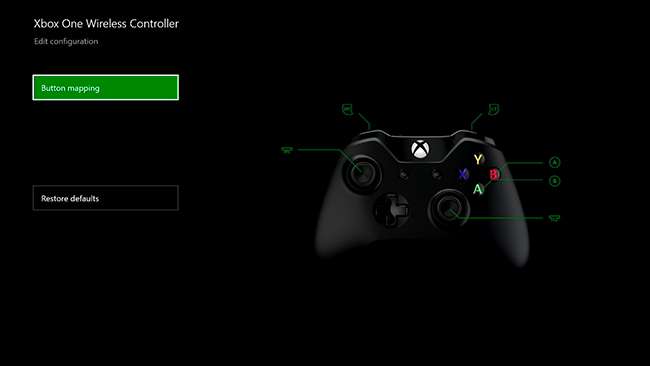
PlayStation 4: n omistajat voivat tee uudelleen DualShock 4 -ohjainten painikkeet myös. Nintendo on nyt outo yritys, koska Nintendon Wii U ei tarjoa napinvaihto-ominaisuutta.







